标签:c盘 下载链接 work img and cmd 添加 pat android
1. 下载JDK
下载链接:点击打开链接(http://www.oracle.com/technetwork/java/javase/downloads/index.html)
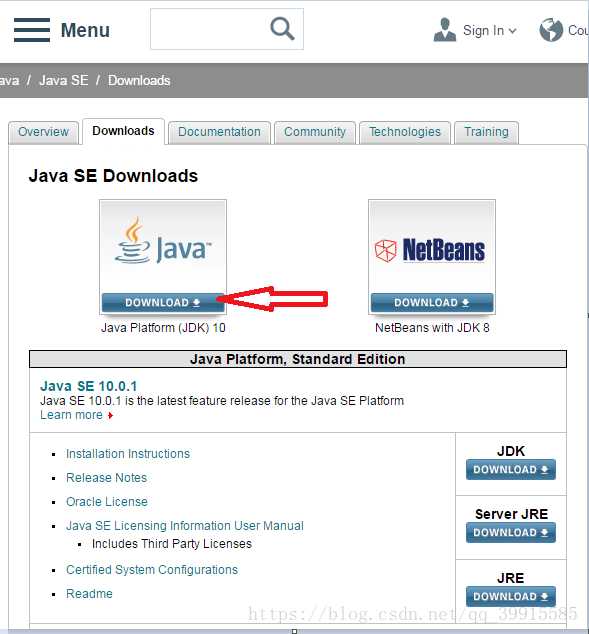
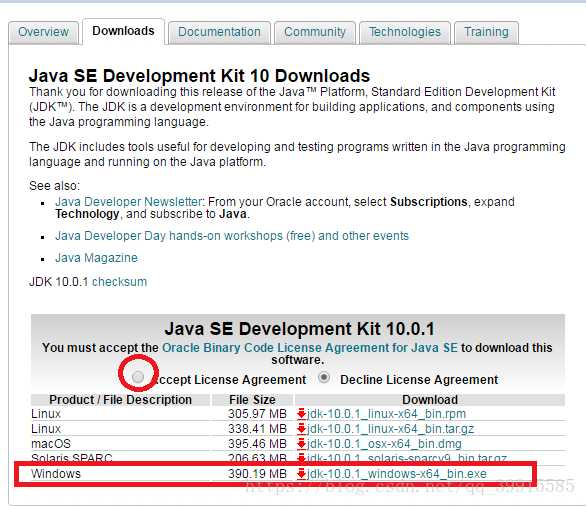
下载成功后是这个文件:双击打开,进入安装

安装在C盘或者其他盘,关系不大,记得自己装在哪个位置就行,因为等会儿要添加环境变量。一路安装~
2. 配置环境变量
桌面—我的电脑—右键属性—高级设置——环境变量
有的电脑是这样打开的:开始-控制面板-系统与安全-系统
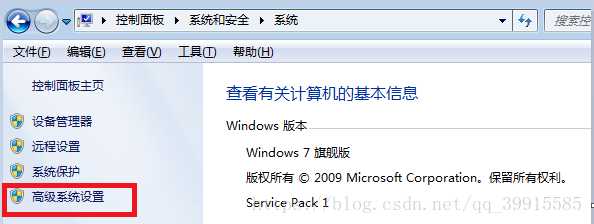
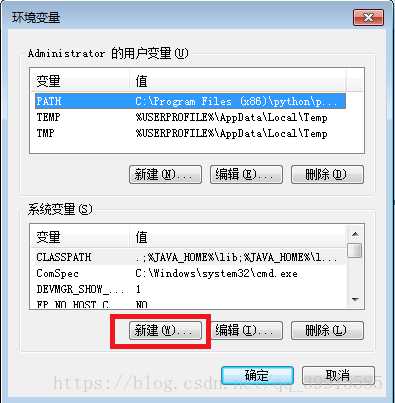
(1)新建JAVA_HOME:jdk所在位置

(2)新建CLASSPATH: .;%JAVA_HOME%\lib;%JAVA_HOME%\lib\tools.jar
(最前面是点和分号,别搞错了!!!)

(3)添加至path:%JAVA_HOME%\bin;%JAVA_HOME%\jre\bin;

3. 检查是否安装成功
打开cmd, 输入java或者javac,能出现命令列表

或者用一个XX.java的程序运行一下
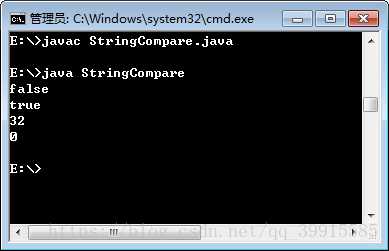
4. 可以继续安装一些高级的编译器,例如editplus, eclipse,android studio什么的
---------------------
作者:西西噜噜
来源:CSDN
原文:https://blog.csdn.net/qq_39915585/article/details/81042411
版权声明:本文为博主原创文章,转载请附上博文链接!
标签:c盘 下载链接 work img and cmd 添加 pat android
原文地址:https://www.cnblogs.com/qjuly/p/11028651.html